Excel memiliki 5 komponen antarmuka yang utama didalamnya yaitu: menu Quick Access Toolbar, menu Ribbon, Formula bar, Area Worksheet dan menu Status bar. Apabila Anda klik kanan: sel, heading sel, menu icon, scroll bar, tab sheet atau tombol lainnya pada komponen-komponen tersebut, maka Excel akan menampilkan beberapa pilihan menu pintasnya masing-masing. Termasuk pula jika Anda klik tombol menu Restore Window atau Minimize Window yang terdapat di bagian sudut kanan atas layar Excel, saat Anda klik kanan area kosong di luar layar workbook, maka menu pintasnya pun akan ditampilkan.
Drag tombol kanan mouse berguna dalam teknik 'drag-and-drop' pada worksheet seperti yang telah dibahas sebelumnya mengenai Cara Memindahkan atau Menyalin Tabel Excel Ke Sheet Lainnya. Contoh gambar yang terlihat di bawah ini menunjukkan suatu barisan sel dimana kolom C digeser sebelum kolom A menggunakan drag tombol kanan mouse.
Kelebihan drag tombol kanan mouse adalah jika suatu sel di-drag oleh tombol kiri mouse memerlukan kendali keyboard, maka drag tombol kanan mouse tidak memerlukannya karena saat dilepaskan, Excel akan menampilkan 'menu paste options' yang terdiri dari beberapa perintah seperti: Move Here, Copy Here, Copy Here as Values Only dan lain-lain.
Kekurangannya adalah drag tombol kanan mouse hanya dapat digunakan pada satu area worksheet saja sehingga sel tidak bisa dipindahkan atau disalin pada sheet tertentu lainnya. Meskipun Anda menekan tombol Alt pada keyboard dan sheet yang Anda tujukan telah terbuka, namun Excel tetap tidak memunculkan menu paste options melainkan sorotan selnya saja.
Kegunaan Klik Kanan dan Drag Tombol Kanan Mouse dalam Excel
Yudi
March 12, 2016



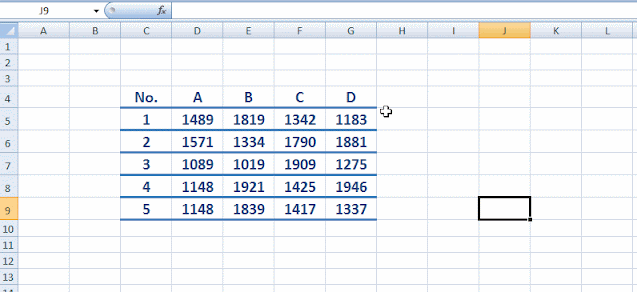

0 Comments